3. 宛名印刷をする
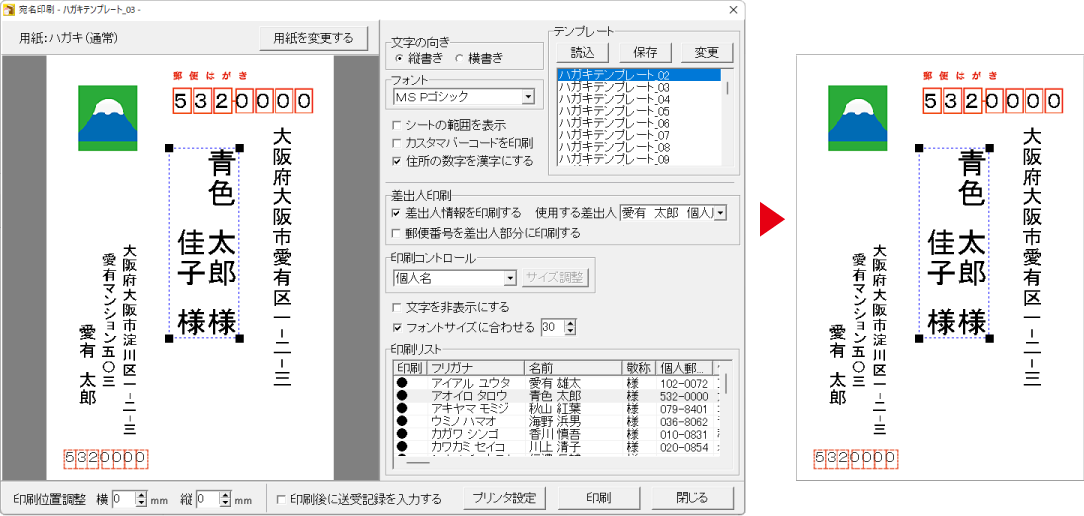
住所録一覧画面で宛名印刷する宛名に印刷チェック(●)を付けます。
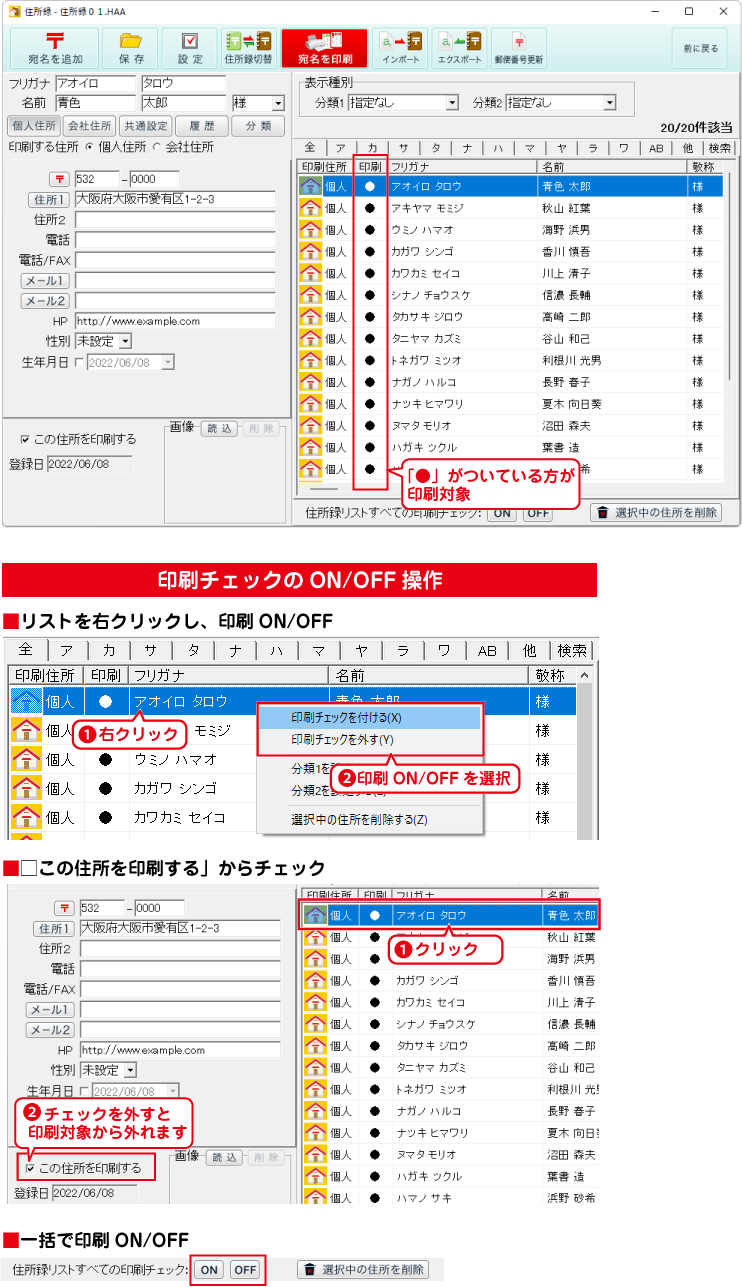
 ボタンをクリックします。
ボタンをクリックします。※印刷する住所の表示方法は住所録データの絞込みと検索方法をご覧ください。
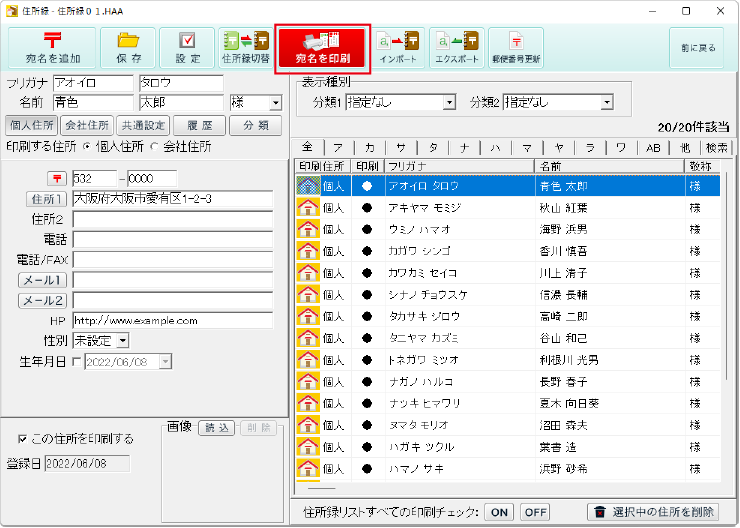
印刷選択画面が表示されますので宛名印刷 ボタンをクリックします。
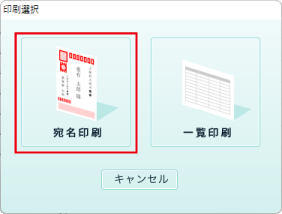
宛名印刷の各項目の設定をして印刷を行う準備をします。
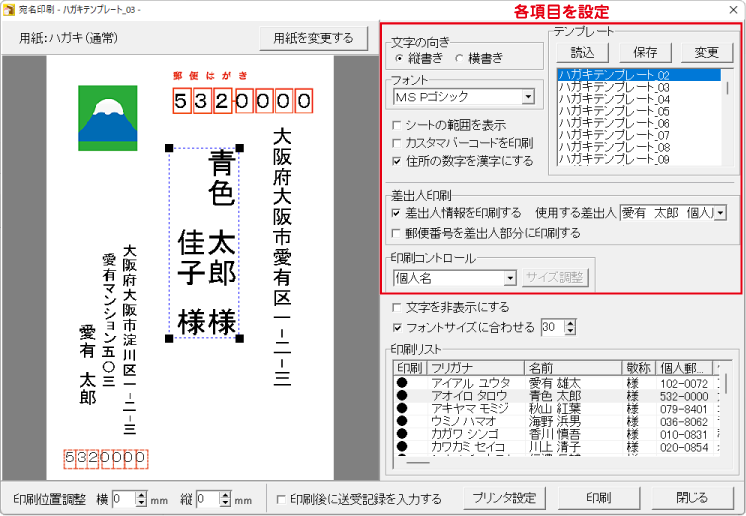
用紙を変更する場合、用紙を変更するボタンをクリックして用紙を選択します。
用紙変更画面が表示されます。
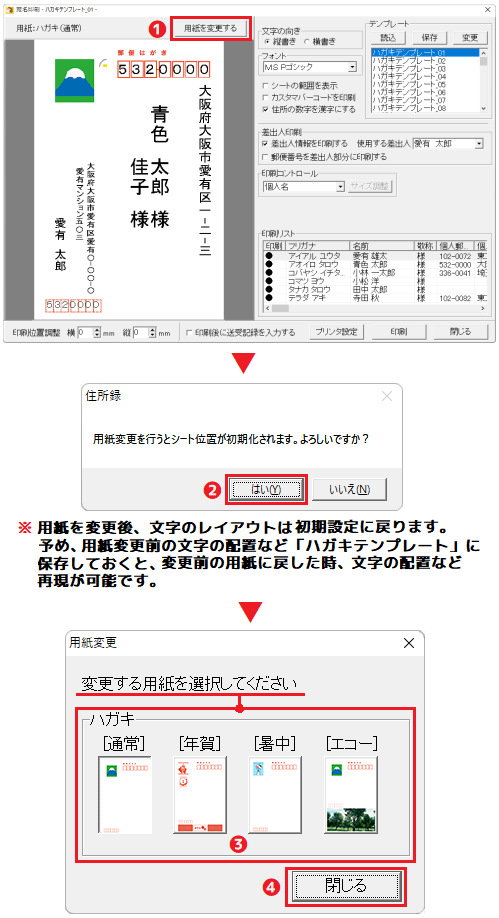
文字の向き
[縦書き・横書き]から印刷する宛名の縦書き、横書きを選択します。
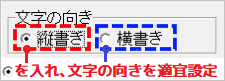
差出人印刷
印刷する差出人の設定をします。
宛名面に差出人を印刷する場合、
□差出人情報を印刷するのチェックボックスをクリックしてチェックを入れます。
チェックを入れましたら、[使用する差出人]の▼をクリックして、
印刷する差出人を選択します。
□郵便番号を差出人部分に印刷するにチェックを入れると、
差出人の郵便番号を差出人の住所の前に印刷します。
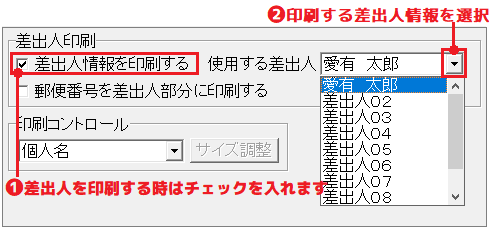
印刷コントロール
[印刷コントロール]の▼をクリックして、
表示される項目の一覧から印刷する項目を選択します。

※印刷コントロール 個人名:(個人名 様 印刷住所の住所)
個人名(会社住所):(個人名 様 会社住所)
会社御中:(会社名 敬称 印刷住所の住所)
会社部署御中:(会社名 部署 御中 印刷住所の住所)
会社部署役職殿:(会社名 部署 役職 殿)
会社部署役職名前:(会社名 部署 役職 個人名 様)
※会社名の印刷は 「会社御中」「会社部署御中」
「会社部署役職殿」「会社部署役職名前」を選択
サイズ調整
印刷コントロールが会社御中:(会社名 敬称 印刷住所の住所)
会社部署御中:(会社名 部署 御中 印刷住所の住所)
会社部署役職殿:(会社名 部署 役職 殿)
会社部署役職名前:(会社名 部署 役職 個人名 様)の時に
各項目のサイズを調整することができます。
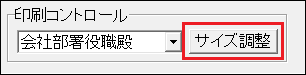
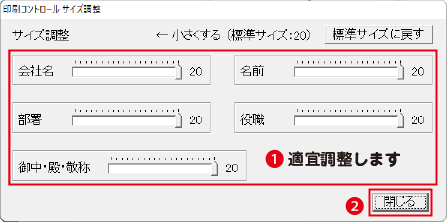
フォント
▼をクリックして使用したいフォント名を選択します。
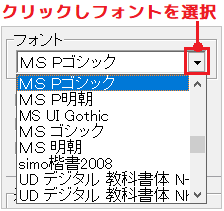
文字の配置
画面左側の印刷プレビューで住所や宛名、
差出人などの文字の位置や大きさを変更することができます。
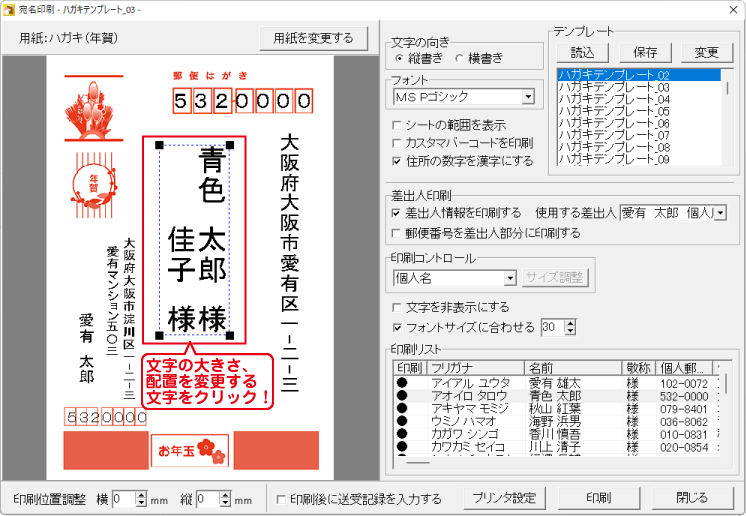
サイズ変更
画面右側□フォントサイズに合わせるの数値を変更して
文字の大きさを変更することができます。
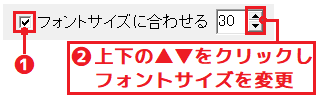
また、□フォントサイズに合わせるのチェックを外すと
文字のシートの四隅に表示された■にマウスを合わせて、
クリックしたままマウスを移動(ドラッグ)して文字の大きさを調整することができます。
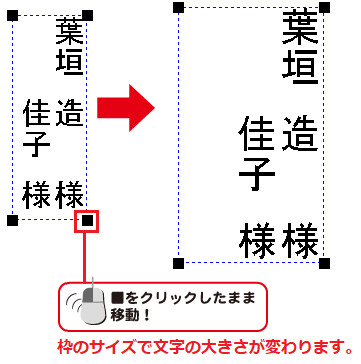
※□フォントサイズに合わせるにチェックが入っている場合、
枠の大きさは変更できません。
位置変更
文字をクリックし、クリックしたままマウスを移動する(ドラッグする)と、
文字の配置を変更することができます。
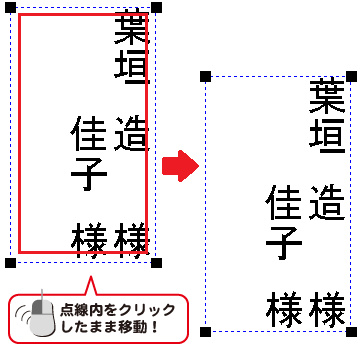
テンプレートに保存する
文字のレイアウトは、テンプレートとして保存しておくことができます。
テンプレートの名前を変更するには名前を変更するテンプレートを選択して、
変更 ボタンをクリックします。
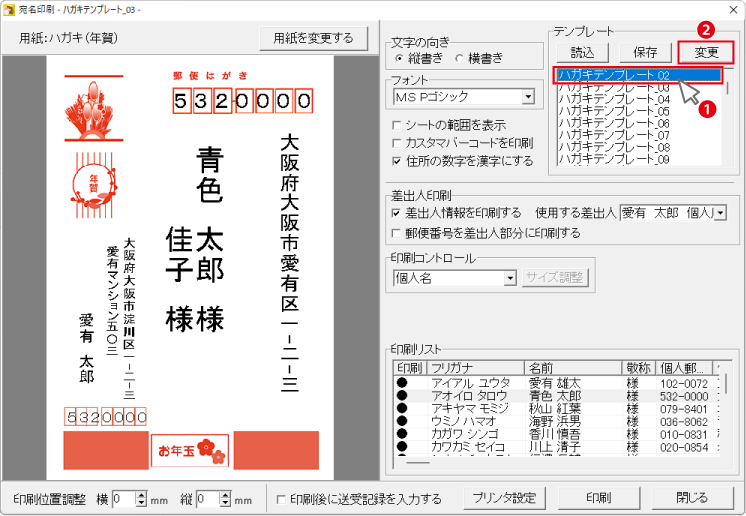
テンプレートファイル名変更画面が表示されますので、
ファイル名を入力して変更 ボタンをクリックします。
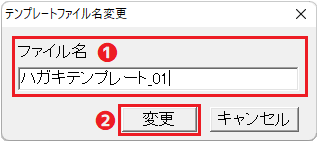
確認画面が表示されますのでOK ボタンをクリックします。
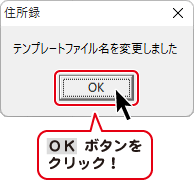
テンプレート名をクリックして選択し保存 ボタンをクリックします。
現在の配置情報がテンプレートとして保存されます。
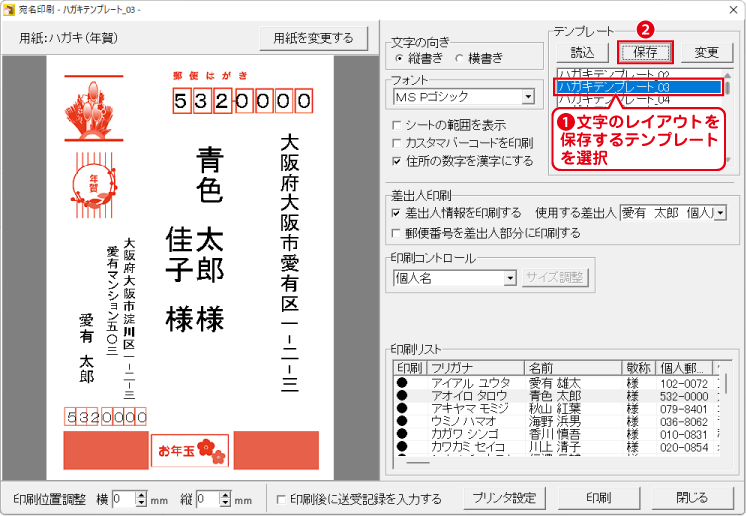
※保存したテンプレートを読み込む際は
テンプレート名を選択して 読込 ボタンをクリックします。
印刷する
印刷プレビューで確認後、印刷を開始します。
印刷 ボタンをクリックし、プリンターの設定画面を表示します。
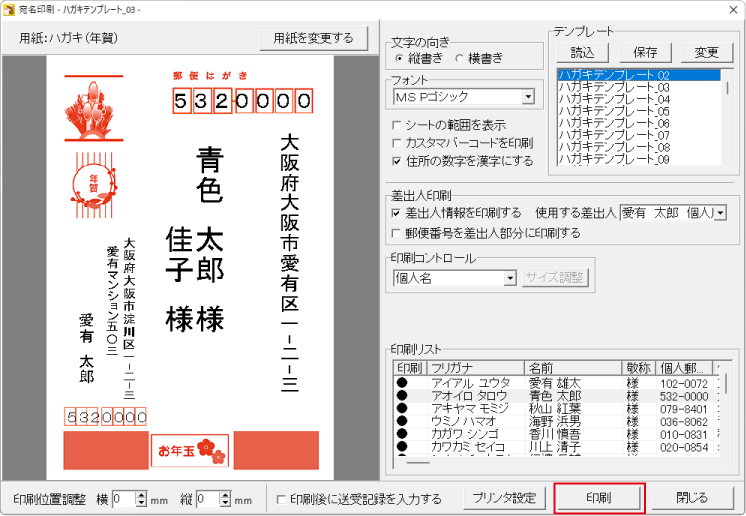
宛名印刷画面で印刷チェックON/OFF
宛名印刷画面から、印刷リストでマウスを右クリックすると、
印刷チェックON/OFFが選択できます。
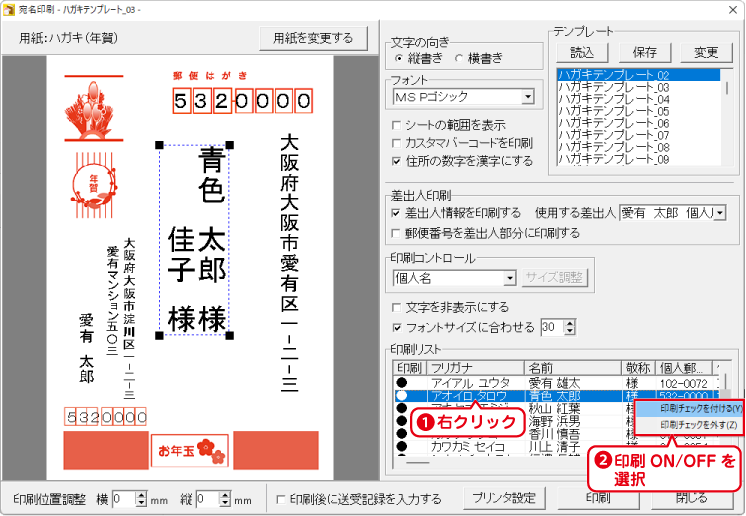
プリンターの設定画面が表示されますので
プリンター名の確認、用紙サイズをハガキに設定など
プリンターの設定を確認します。
OK ボタンをクリックすると、印刷が開始します。
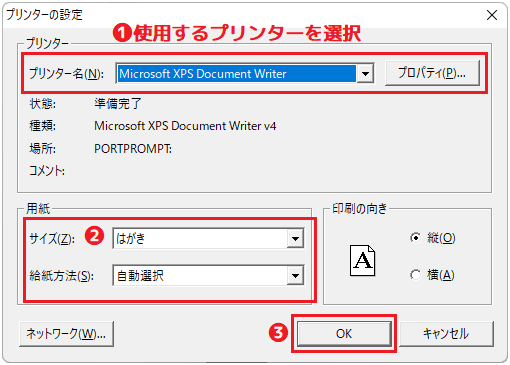
Copyright© IRT.Inc All rights reserved.